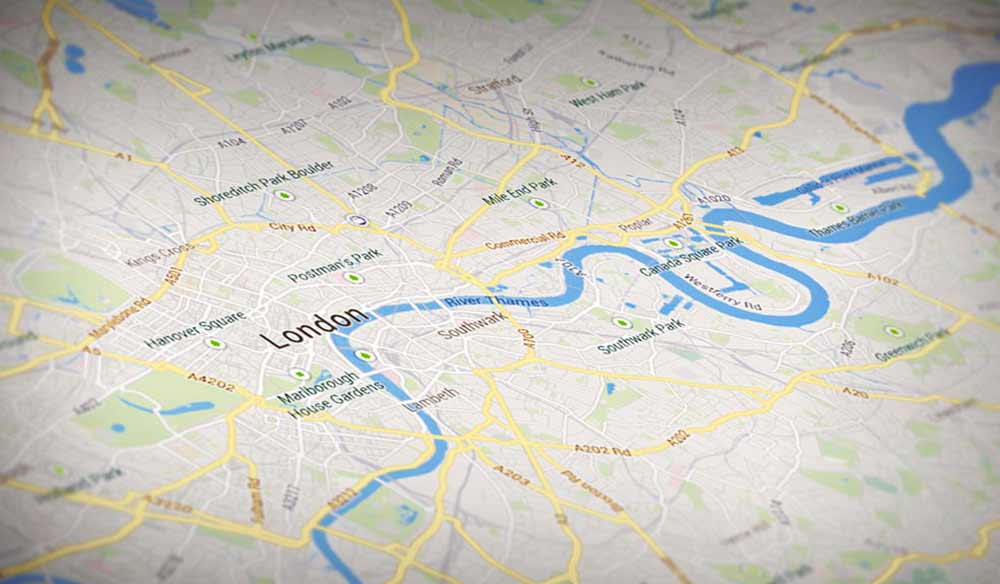Windows 2000, 2003, XP, Vista, 7, 8 işletim sistemlerinde HDD’lerimizi formatlamak istediğimizde varsayılan dosya sistemi olarak NTFS kullanılmakta ancak bilgisayarımıza ekstradan takmış olduğumuz usb’lerin bazılarının fat32 ile formatlandığını görmekteyiz.
Fat32 ile formatlanan usb’lerdeki temel sıkıntı 2GB üzerindeki dosyaları yükleyememenizdir. Bunun önüne geçmek için fat32 olan dosya sistemini ntfs yapmak gerekiyor.
Birde daha önceden bir arkadaşımın başına gelen bir durum bu NTFS dosya sistemini kullandığı 500GB HDD bir anda Fat32’ye dönüşmüş ve veri kaybı olmadan nasıl çevirebilirim demişti?
Bizde bugün veri kaybı olmaran Fat32’den Ntfs’ye çevirmeyi görücez.
- Klayvyede Önce Windows tuşuna sonra R tuşuna basıyoruz. (Windows + R)
- Karşımıza gelen alanda cmd yazıp enterlıyoruz.
Harici olarak takmış olduğumuz diskin sürücü harfi “E:ETO” olarak anlatıyorum. Sizde bu değişebilir.
convert E: //f:ntfs
Yukarıdaki kodu yazıp enter yaptığınızda sizden diskin ismini soracak eğer diskimizin birim adını bilmiyorsak alttaki kodla öğrenebiliriz.
vol E:
Çıktı olarak;
Volume in drive E is ETO
Volume Serial Number is ET3A-B635
Yukarıdaki çıktıda diskin ismi olarak “ETO” olduğunu görebiliyoruz.
Karşımıza gelen alana ETO yazıp enter dediğimizde alttaki gibi işlem tamamlanmış oluyor. Son olarak “Hata kontrolü gerekiyor” uyarısı gelirse alttaki kodu kullanın.
chkdsk e: /F